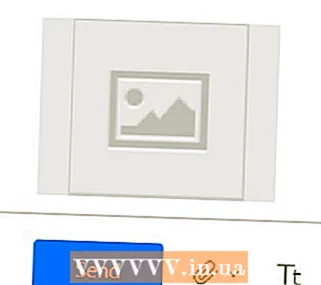ผู้เขียน:
Robert Simon
วันที่สร้าง:
18 มิถุนายน 2021
วันที่อัปเดต:
1 กรกฎาคม 2024

เนื้อหา
วันนี้วิกิฮาวจะสอนวิธีบล็อกป๊อปอัปเมื่อใช้เบราว์เซอร์ Google Chrome บนโทรศัพท์และบนคอมพิวเตอร์โดยใช้ส่วนขยาย AdBlock หรือ Adblock Plus อย่างไรก็ตามคุณไม่สามารถบล็อกโฆษณาแบบฝังได้เมื่อใช้ Google Chrome บนโทรศัพท์ของคุณ
ขั้นตอน
วิธีที่ 1 จาก 3: ใช้ส่วนขยาย AdBlock บนเดสก์ท็อป
เปิด Google Chrome โลโก้โปรแกรมเป็นวงกลมสีแดงเหลืองเขียวและน้ำเงิน

ไปที่หน้าแรกของ AdBlock โดยป้อนเส้นทาง https://getadblock.com/ แถบที่อยู่ของ Chrome
คลิกปุ่ม รับ ADBLOCK ทันที! (ดาวน์โหลด Adblock ทันที) สีเขียวกลางหน้า จากนั้นกล่องโต้ตอบการตั้งค่าส่วนขยายของเบราว์เซอร์จะปรากฏขึ้น

คลิก เพิ่มส่วนขยาย (เพิ่มวิดเจ็ต) บนกล่องโต้ตอบ Chrome จะโหลดหน้านี้ซ้ำเมื่อติดตั้งส่วนขยาย AdBlock แล้ว
คลิกไอคอน AdBlock ที่ดูเหมือนกระดานแบนสีแดงด้วยมือสีขาวที่มุมขวาบนของหน้าต่างเบราว์เซอร์ Chrome

คลิก ตัวเลือก (ไม่บังคับ) อยู่ตรงกลางเมนูแบบเลื่อนลง AdBlock
เลือกรายการ รายการตัวกรอง (รายการตัวกรอง) ที่ด้านบน
ยกเลิกการเลือก "โฆษณาที่ยอมรับได้" หรือ "โฆษณาที่ยอมรับได้" ที่อยู่ใกล้ด้านบนของหน้ารายการตัวกรอง จำนวนโฆษณาที่ AdBlock บล็อกจะขยายใหญ่สุด
- หากไม่ได้เลือกช่องนี้ให้ละเว้น
อ้างถึงตัวเลือกเพิ่มเติม ที่นี่คุณมี:
- รายการลบคำเตือน Adblock (รายการเตือนคำเตือน Adblock) - เพื่อลบคำเตือนเกี่ยวกับการใช้ AdBlock บนเว็บไซต์
- รายการตัวกรองต่อต้านสังคม (รายการตัวกรองที่บล็อกโซเชียลเน็ตเวิร์ก) - ตัวเลือกนี้จะลบปุ่ม“ ไลค์” หรือ“ ไลค์” ของ Facebook พร้อมกับปุ่มโซเชียลมีเดียอื่น ๆ ทั้งหมด
- EasyPrivacy ช่วยคุณปกป้องความเป็นส่วนตัวของคุณด้วยการปิดกั้นการติดตาม
- ความรำคาญของ Fanboy - ป้องกันความรำคาญเล็กน้อยรอบ ๆ เว็บไซต์
- การป้องกันมัลแวร์ (Anti-Malware) - บล็อกเว็บไซต์ที่ทราบว่ามีมัลแวร์
ปิดแท็บ AdBlock นับจากนี้ Google Chrome จะไม่ถูกรบกวนจากการโฆษณาอีกต่อไป โฆษณา
วิธีที่ 2 จาก 3: ใช้ส่วนขยาย Adblock Plus บนคอมพิวเตอร์
เปิด Google Chrome โลโก้โปรแกรมเป็นวงกลมสีแดงเหลืองเขียวและน้ำเงิน
ไปที่หน้าแรกของ Adblock Plus โดยป้อนเส้นทาง https://adblockplus.org/ แถบที่อยู่ของ Chrome
- หมายเหตุ: ทั้งสองวิดเจ็ต Adblock Plus และ AdBlock ไม่เกี่ยวข้องกัน
คลิกปุ่ม ตกลงและติดตั้ง (Agree and Settings) สีเขียวอยู่ทางด้านขวาของหน้า จากนั้นกล่องโต้ตอบการตั้งค่าส่วนขยายของเบราว์เซอร์จะปรากฏขึ้น
- ชื่อของเบราว์เซอร์จะปรากฏบนปุ่มนี้ด้วย
คลิก เพิ่มส่วนขยาย ในกล่องโต้ตอบ ที่เป็นตัวเลือกมุมขวาบนของหน้าต่างที่ขยาย Adblock Plus จะถูกติดตั้งบนเบราว์เซอร์
- Chrome จะโหลดหน้านี้ซ้ำเมื่อติดตั้งส่วนขยาย Adblock Plus แล้ว
คลิกที่ไอคอน Adblock Plus ที่มี "ABP" สีขาวในการห้ามสีแดง ไอคอนนี้อยู่ที่มุมขวาบนของหน้าต่างเบราว์เซอร์ Chrome
คลิกที่ตัวเลือก ตัวเลือก อยู่ใต้เมนูที่ขยายลงมา
ยกเลิกการเลือกช่อง "อนุญาตการโฆษณาที่ไม่ล่วงล้ำบางส่วน" (อนุญาตโฆษณาบางรายการที่ไม่เป็นอันตราย) ตัวเลือกนี้จะอยู่ที่ด้านล่างของหน้าทำให้สามารถแสดงโฆษณาบางรายการได้ดังนั้นการยกเลิกการเลือกบรรทัดนี้จะช่วยให้มั่นใจได้ว่าจะมีจำนวนโฆษณาที่ถูกบล็อกสูงสุด
- หากไม่ได้เลือกบรรทัดนี้ไว้ล่วงหน้าหมายความว่าส่วนขยาย Adblock Plus ไม่อนุญาตให้มีโฆษณาที่ล่วงล้ำ
- หากคุณไม่เห็นตัวเลือกนี้ให้ตรวจสอบว่าคุณกำลังเข้าถึงรายการนั้นหรือไม่ กรองรายการ ไม่ใช่
ปิดแท็บ Adblock Plus นับจากนี้ Google Chrome จะไม่ถูกรบกวนจากโฆษณาอีกต่อไป โฆษณา
วิธีที่ 3 จาก 3: ทางโทรศัพท์
เปิด Google Chrome โลโก้โปรแกรมเป็นวงกลมสีแดงเหลืองเขียวและน้ำเงิน แม้ว่าจะไม่สามารถบล็อกโฆษณาที่ฝังอยู่ใน Google Chrome มือถือได้ แต่คุณสามารถบล็อกป๊อปอัปและเข้าถึงหน้าจอโทรศัพท์ของคุณได้
กดปุ่ม ⋮ อยู่ที่มุมขวาบนของหน้าจอ เมนูจะขยายลงมา
เลือก การตั้งค่า (Settings) อยู่ทางด้านล่างของเมนู
คลิก การตั้งค่าเนื้อหา (การตั้งค่าเนื้อหา) สำหรับ iPhone หรือ การตั้งค่าไซต์ (การตั้งค่าเว็บไซต์) สำหรับ Android ที่เป็นตัวเลือกท้ายหน้า
เลือก บล็อกป๊อปอัป (บล็อกป๊อปอัป) บน iPhone ด้วย ป๊อปอัพ (Pop-up) สำหรับ Android ที่เป็นตัวเลือกทางด้านบนของหน้าจอ iPhone และทางด้านล่างของหน้าจอสำหรับ Android
เลื่อนแถบเมนูถัดจากคำว่า "บล็อกป๊อปอัป" หรือ "ป๊อปอัป" ไปทางขวาเพื่อเปิด "เปิด" นับจากนี้ Google Chrome จะบล็อกโฆษณาป๊อปอัปใด ๆ
- หากแถบเลื่อนอยู่ใน "เปิด" แสดงว่า Google Chrome กำลังบล็อกป๊อปอัป
คำแนะนำ
- คุณสามารถเพิ่มตัวกรองเพื่อบล็อกโฆษณาบางประเภทได้ทั้งนี้ขึ้นอยู่กับความต้องการของคุณ ตัวอย่างเช่นบล็อกโฆษณาแถบด้านข้างของ Facebook สำหรับทั้ง Adblock Plus และ AdBlock จากในเมนูตัวเลือกของส่วนขยายที่เกี่ยวข้อง
คำเตือน
- คุณจะไม่สามารถเข้าถึงบางเว็บไซต์ที่ติดตั้งส่วนขยายการบล็อกโฆษณาได้ หากคุณต้องการเข้าถึงไซต์เหล่านี้คุณต้องสร้างรายการที่อนุญาต